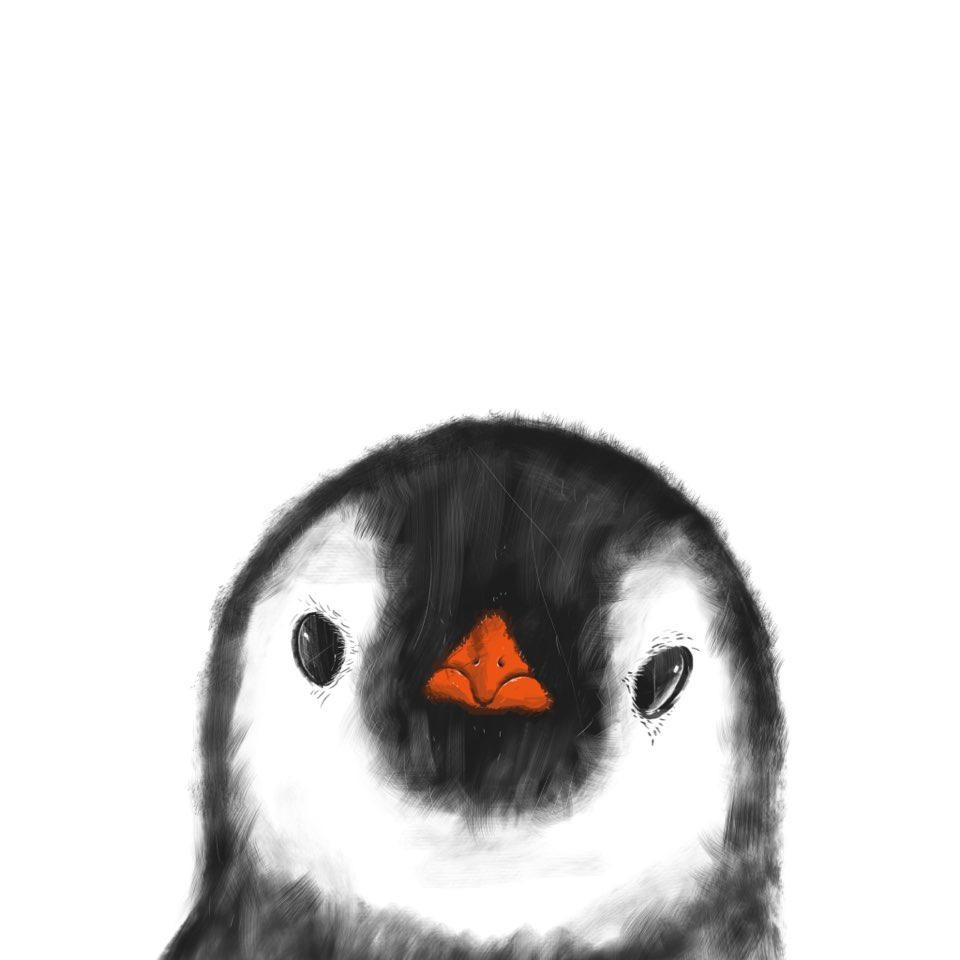목록전체 글 (163)
불친절한 블로그
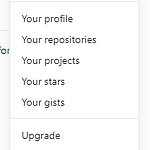 [Jenkins] Jenkins와 github 연결하기!!
[Jenkins] Jenkins와 github 연결하기!!
빌드 파일 없어서 실패!! 였지만 제대로 된 프로젝트를 받아서 재시도!! UNSTABLE.... git에서 jenkins로 코드 가져오는건 됐는데 빌드 후 조치에서 쉘 스크립트 실행하는데에 문제가 생긴거 같다. 많은 해결방안들이 있었고, 다 시도해보고 했지만 좀처럼 UNSTABLE은 사라지지 않았다. 도움을 요청했고, 실패의 원인은.. 똑같은 프로젝트 명이 DB에서도 쓰고, 어디에서도 쓰고해서 충돌이 났었다.... 수정 후 다시 빌드!! 아 성공!!
 [Jenkins] 빌드유발 Build periodically (Crontab)
[Jenkins] 빌드유발 Build periodically (Crontab)
* * * * * 분 시간 날짜 월 요일 ex 1) 7분에 빌드 7 * * * * ex 2) 2시 30분에 빌드 30 02 * * * ex 3) 매월 초 18시 30분에 빌드 30 18 1 * * ex 4) 수요일 18시 빌드 00 18 * * 3 (월 : 1, 화 : 2, 수 : 3, 목 : 4, 금 : 5, 토 : 6, 일 : 7) ex 5) 30분마다 실행 */30 * * * * 주의) 31분 이상인 값으로 하면 스케줄이 이상하게 됌. ex 6) 2시 ~ 5시 사이 10분마다 빌드 */10 2-5 * * * 1분마다 빌드 실행 결과물
 [Ubuntu] 한 서버에 다수개로 나눠져 있는 DB 서비스 실행하기
[Ubuntu] 한 서버에 다수개로 나눠져 있는 DB 서비스 실행하기
운영중인 서버 pc를 재부팅해야해서 재부팅을 하고 서비스들을 살리려고 하면서 상황이 발생했다. /usr/lib/postgresql/11/bin/pg_ctl start -D /var/lib/postgresql/11/[dir_name] 처음엔 권한 문제인줄 알고 sudo 명령어를 썻지만 해결되지 않았다. 여러가지 방법을 찾아봤지만 해결하지 못해서 상황을 잘알고 있는 지인에게 도움을 요청했더니 DB를 여러개로 나눌때 계정을 다른 계정으로 설치 진행해서 권한이 달라서 안되는 것 같다고 연락을 받았다. 바로 적용. # root 계정으로 접속 su root #패스워드 입력 # 설치당시 계정으로 접속 su postgres # 서비스 실행문구 입력 /usr/lib/postgresql/11/bin/pg_ctl start..
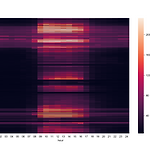 [Energy] 전기 사용 패턴
[Energy] 전기 사용 패턴
과거 건물에너지 전력데이터를 토대로 heat map 차트 출력해본 결과 x축 기준으로 일과시간인 8시~18시에 집중적으로 전기사용량이 높게 측정되고 있다. 또한 y축 기준으로 12월~3월까지 겨울에 전기사용량이 높았으며, 18년 6월~9월까지 전기사용량이 높게 측정된걸 보니 여름 냉방 에너지로 예측된다.
 [Jenkins] Ubuntu에 Jenkins 설치하기
[Jenkins] Ubuntu에 Jenkins 설치하기
설치환경은 VirtualBox에 우분투 18.04 버전을 띄워서 세팅했다. 공식홈페이지 : https://www.jenkins.io/doc/book/installing/#debianubuntu Installing Jenkins Jenkins – an open source automation server which enables developers around the world to reliably build, test, and deploy their software www.jenkins.io apt-get update까지는 문제없이 진행되었다. jenkins 설치시 에러발생 공식홈페이지에 이에 관한 해결방안이 있었다. sudo add-apt-repository universe 이후 jenkins를 다시 ..
 [Docker] 주피터 노트북 볼륨설정
[Docker] 주피터 노트북 볼륨설정
기존에 도커로 주피터 노트북 띄웠을 때 로컬(윈도우)에 주피터 코드가 저장되지 않았다. 볼륨설정이 잘못 됐다고 판단하고, 다시 세팅을 해봤다. 먼저 Dockerfile을 작성한다. 도커 이미지를 만든다. docker build --tag monitoring 기다린다. 이미지가 잘 만들어졌는지 확인 docker images 생성된 이미지를 기반으로 컨테이너 실행! 윈도우에 볼륨을 잡을때는 D:/docker/docker-jupyter가 아닌 /d/docker/docker-jupyter로 잡아야한다. docker run -it --rm -p 8888:8888 -v /d/docker/docker-jupyter:/home/root/ monitoring 주피터 노트북을 띄워서 확인해보자. 올레!!
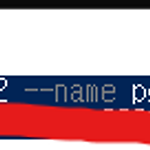 [Docker] docker에 postgreSQL 연결하기
[Docker] docker에 postgreSQL 연결하기
1. postgres 이미지를 받습니다. $ docker pull postgres 2. 데이터베이스 계정설정 $ dockr run -d -p 5432:5432 --name pgsql -e POSTGRES_PASSWORD=1234 postgres 3. 컨테이너에 접속 후 postgres 설정 $ docker exec -it pgsql bash $ psql -U postgres # CREATE DATABASE mytestdb; #\q 4. pgadmin 연동 확인